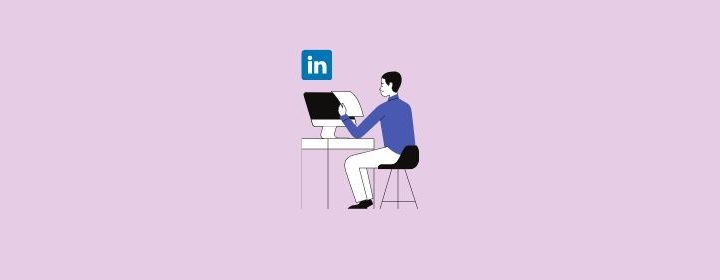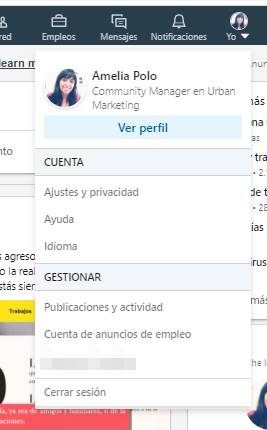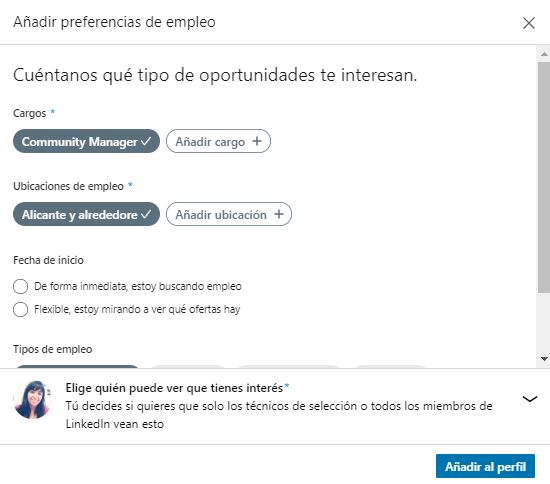En los últimos meses, el número de personas que han paralizado su actividad laboral se ha multiplicado exponencialmente (como el virus). Son muchos los profesionales que han visto como su empresa ha cerrado, le han despedido, han entrado en un ERTE,…y un sinfín de situaciones.
Por mucho que queramos ser optimistas, los datos no apuntan bien, por eso, es el momento de moverse y anunciar al mundo que estamos abiertos a nuevas oportunidades laborales.
Si ya conoces LinkedIn, sabrás que es una perfecta herramienta para establecer contacto con otros profesionales de tu sector o de sectores afines, y para darte a conocer.
Hace ya un tiempo, en el que LinkedIn implementó una nueva funcionalidad para hacernos más fácil la búsqueda de empleo o el que los reclutadores de personal, nos encuentren y sepan que estamos dispuestos a cambiar o a encontrar un nuevo trabajo.
Activa la función “Open to Work” de LinkedIn
El nombre de esta herramienta es “open to work” y está enfocada en ayudarte a buscar empleo e informar a los técnicos de selección de las empresas que estás buscando un cambio laboral.
Con “open to work” podrás dar a conocer las áreas de trabajo que más te interesan, así como tu ubicación de preferencia.
Para activar la herramienta “open to work” de LinkedIn tan solo tienes que seguir los siguientes pasos:
- Haz clic en el icono “yo” de la parte superior derecha.
- Pulsa en “ver perfil”.
- Justo debajo de tu foto de perfil, verás un recuadro donde pone: “muestra a los técnicos de selección que estás buscando trabajo y controla quién puede verlo”.
- Pulsa en “comenzar”.
- Comienza a rellenar los apartados de la nueva ventana que se te ha abierto. Podrás añadir los cargos en los que estás interesado, la ubicación, tu disponibilidad y el tipo de contrato que más te interesa.
- Una vez que hayas cumplimentado todo, verás que abajo de todo pone: “elige quién puede ver que tienes interés”, si pulsamos sobre la flecha de la derecha, se nos abrirá un desplegable donde podremos elegir la privacidad de este apartado. Podrás elegir entre que todo el mundo lo vea (incluida tu actual empresa) o que solo lo vean los técnicos de selección.
- Pulsa en “añadir al perfil” y ¡listo!
Tienes que tener en cuenta que, en un principio, la privacidad funciona correctamente, pero siempre puede que alguien de tu empresa lo vea. LinkedIn no lo puede garantizar al 100%.
Eliminar o editar el apartado de “open to work” de LinkedIn
Si quieres eliminar tu “open to work” tan solo tienes que irte al apartado en cuestión y darle a la sección de editar, el lápiz que aparece a la derecha dentro de la sección, y se te abrirá la ventana. Abajo del todo, verás “ya no me interesan las nuevas oportunidades”. Pulsa y elimina la sección.
Si lo que deseas es editar tu sección de “open to work”, tan solo tienes que pulsar sobre el lápiz, tal y como hemos hecho el caso anterior, y con la ventana abierta, cambiar la información que quieras y darle a “guardar”.
¿Qué te parece? ¿Lo habías probado ya? ¡Cuéntame si te ha funcionado!